一步步教你如何装新的Windows系统(无需专业知识,简单操作轻松搞定)
随着科技的不断进步和Windows系统的不断更新,许多用户都希望能够及时将自己的电脑系统升级到最新版本。然而,对于大多数非专业人士来说,安装新的Windows系统可能会显得有些困难。在这篇文章中,我们将以简单明了的步骤,为您详细介绍如何安装新的Windows系统,无需任何专业知识,轻松搞定。
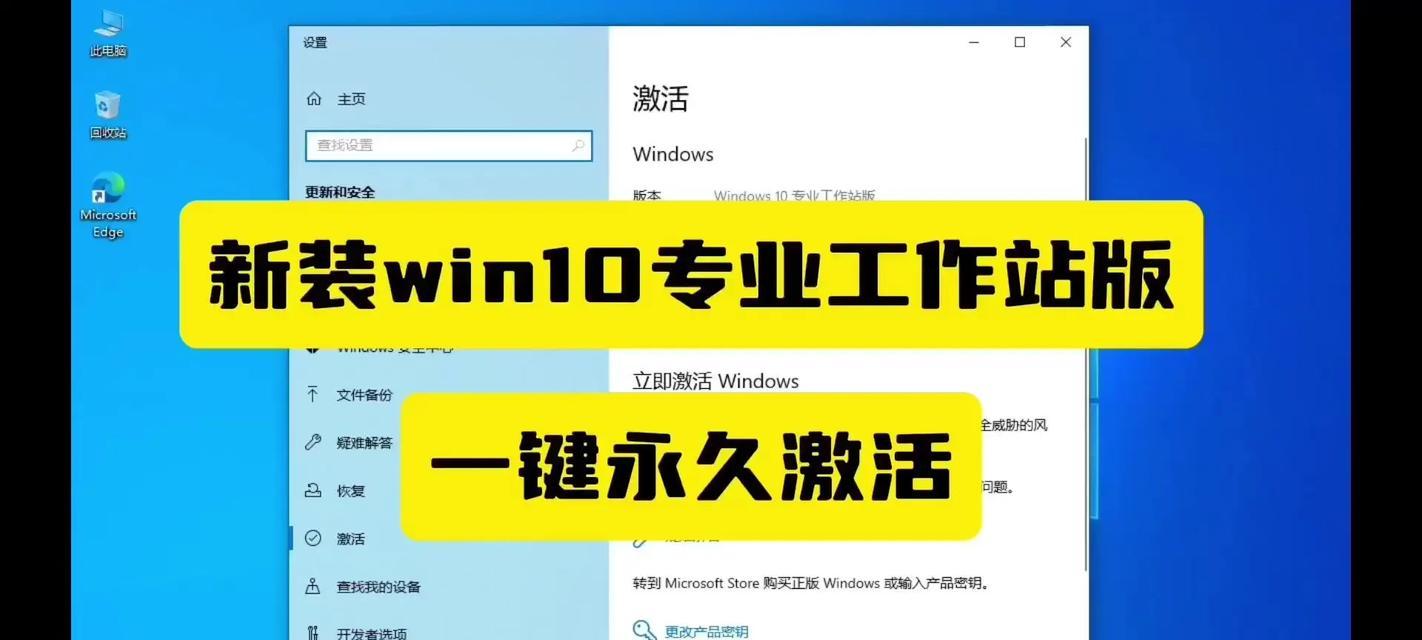
文章目录:
1.确保备份重要数据
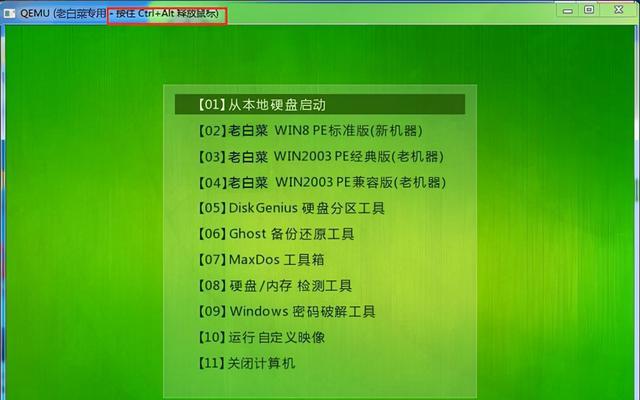
在进行系统安装之前,务必将重要数据备份到外部存储设备或云端,以免丢失。
2.获取最新的Windows系统安装文件
前往Microsoft官方网站下载最新的Windows系统安装文件,并确保文件完整和没有被篡改。
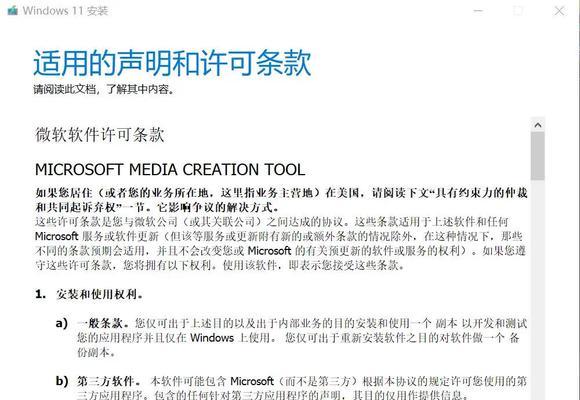
3.制作启动U盘或光盘
使用Windows系统自带的工具或第三方软件,制作一个可引导安装的U盘或光盘。
4.进入计算机BIOS设置
重启计算机,在开机画面出现时按下特定的按键(通常是F2、F10或Del键)进入BIOS设置。
5.调整启动顺序
在BIOS设置界面中,找到启动选项,将启动顺序调整为首先从U盘或光盘启动。
6.安装Windows系统
重启计算机,并按照屏幕提示的指引,选择语言、时区等设置,然后点击“安装”按钮开始安装过程。
7.接受许可协议
阅读并接受Microsoft的许可协议,然后点击“下一步”继续安装。
8.选择安装类型
根据自己的需求选择“升级”或“自定义”安装类型,然后点击“下一步”。
9.分区和格式化硬盘
如果选择了“自定义”安装类型,在接下来的界面中,选择系统安装的目标硬盘,进行分区和格式化。
10.安装系统文件
Windows系统将开始复制和安装相关文件,并在安装过程中进行必要的系统设置。
11.设置用户名和密码
根据个人喜好设置用户名和密码,并填写其他相关信息,然后点击“下一步”。
12.更新和驱动安装
安装完成后,连接到网络并更新系统,同时安装硬件驱动程序以确保设备的正常工作。
13.迁移备份的数据
将之前备份的重要数据导入新安装的Windows系统中,并进行必要的配置和个性化设置。
14.安装常用软件
根据个人需求,安装常用的软件和工具,以便提升工作效率和娱乐体验。
15.重启电脑,享受新系统
在所有步骤都完成后,重启计算机,并开始享受全新的Windows系统带来的畅快体验。
通过本文的指导,您已经了解了如何一步步安装新的Windows系统。无论是备份数据、获取安装文件、制作启动U盘还是进入BIOS设置,每个步骤都十分重要。请确保按照顺序进行操作,并随时注意屏幕上的提示。祝您成功安装新的Windows系统,并获得愉快的使用体验!













